
Колку често треба да додадете различни знаци и знаци кои недостасуваат на редовна компјутерска тастатура на MS Word документ? Ако барем неколку пати наидете на оваа задача, сигурно, веќе знаете за множеството на знаци достапни во овој уредувач на текст. Ние напишавме многу за работа со овој збор збор како целина, како што пишуваше за вметнување на сите видови на знаци и знаци, особено.
Лекција: Вметнување знаци во Word
Оваа статија ќе зборуваме за тоа како да се стави храбар момент во зборот и традиционално, за да го сториме тоа на неколку начини.
Забелешка: Масните точки присутни во збир на знаци и MS Word знаци се наоѓаат на дното на линијата како вообичаена точка, но во центарот, како маркери во листата.
Лекција: Креирање на означена листа во Word
1. Поставете го покажувачот на курсорот во местото каде што задебелената точка треба да биде и да оди на јазичето "Вметни" На панелот за кратенки.
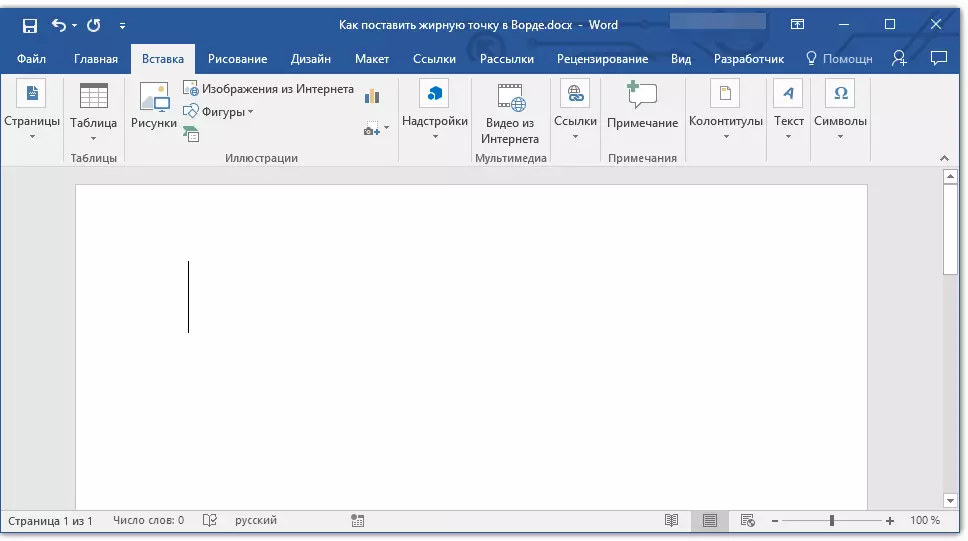
Лекција: Како да ја вклучите лентата со алатки во Word
2. Во групата група "Симболи" притисни го копчето "Симбол" и одберете ја точката во неговото мени "Други ликови".
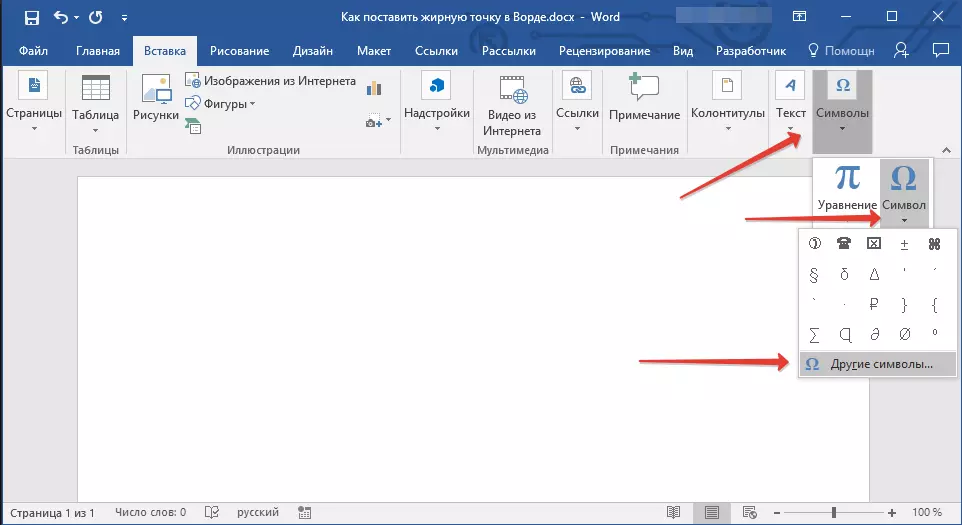
3. Во прозорецот "Симбол" Во поглавјето "Фонт" Изберете "Wingdings".
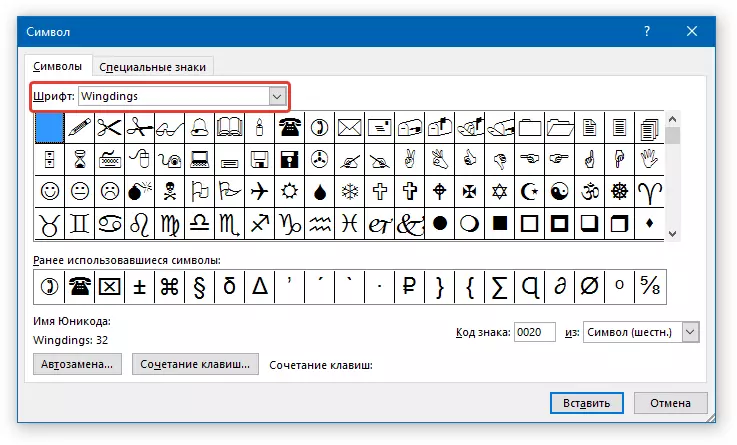
4. Прошетајте малку достапни знаци на располагање и пронајдете соодветна масна точка таму.
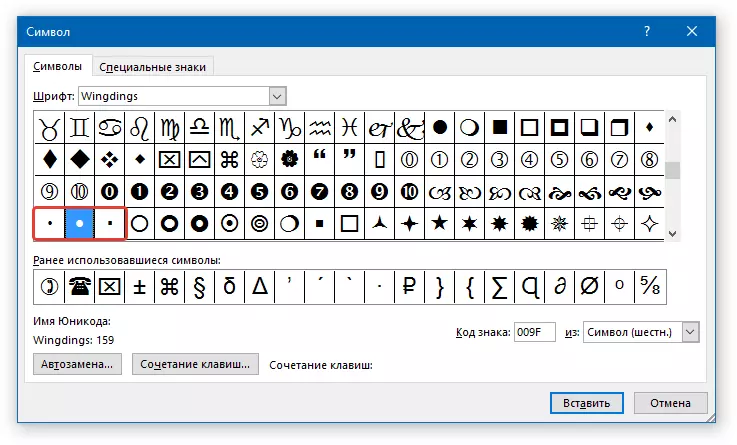
5. Изберете го знакот и кликнете "Вметни" . Затворете го прозорецот со симболи.

Забелешка: Во нашиот пример, за поголема јасност што се користи 48. големина на фонтот.
Еве еден пример за тоа како голема тркалезна точка гледа до текстот на ИТ идентичен со него.
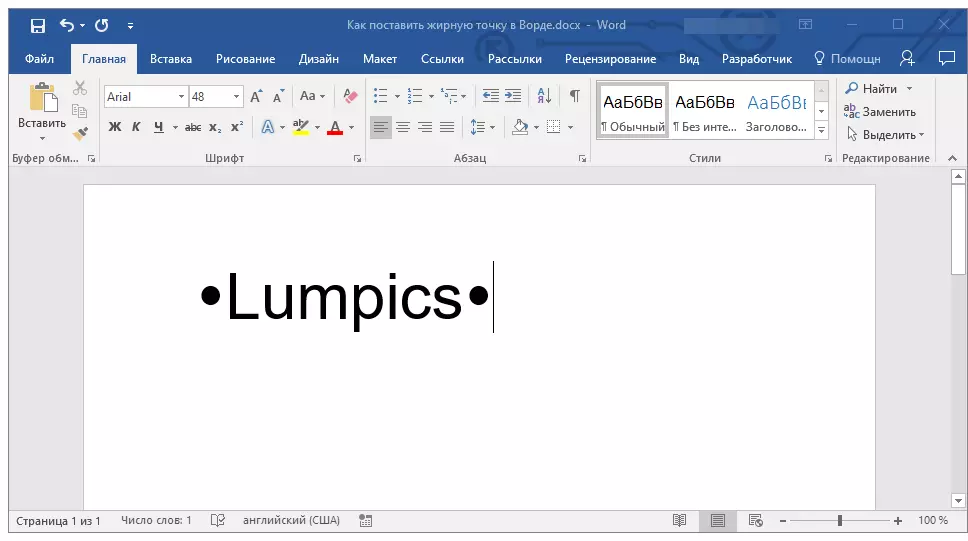
Како што може да забележите, во збир на ликови кои се дел од фонтот "Wingdings" , постојат три задебелени бодови:
- Обичен круг;
- Голем круг;
- Нормален квадрат.
Како и со било кој симбол од овој дел од програмата, секоја точка има свој код:
- 158 - вообичаениот круг;
- 159 - Голем круг;
- 160 - обичен квадрат.
Доколку е потребно, овој код може да се користи за брзо вметнување на симболот.
1. Ставете го покажувачот на курсорот каде што треба да има задебелена точка. Промена на фонтот што се користи "Wingdings".
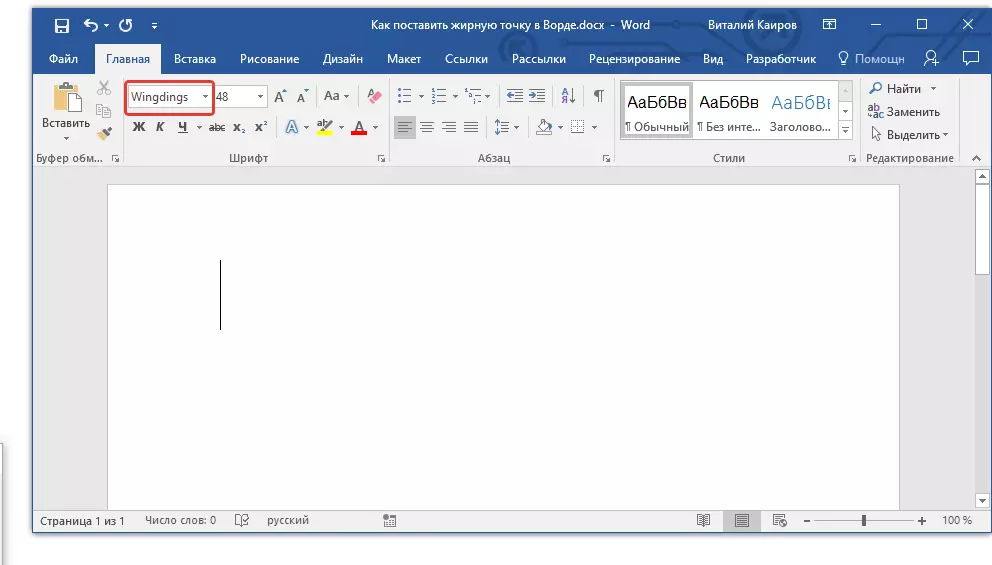
2. Држете го клучот "Alt" И внесете една од трицифрените кодови погоре (во зависност од тоа каков вид на задебелени букви ви треба).
3. Ослободете го клучот "Alt".
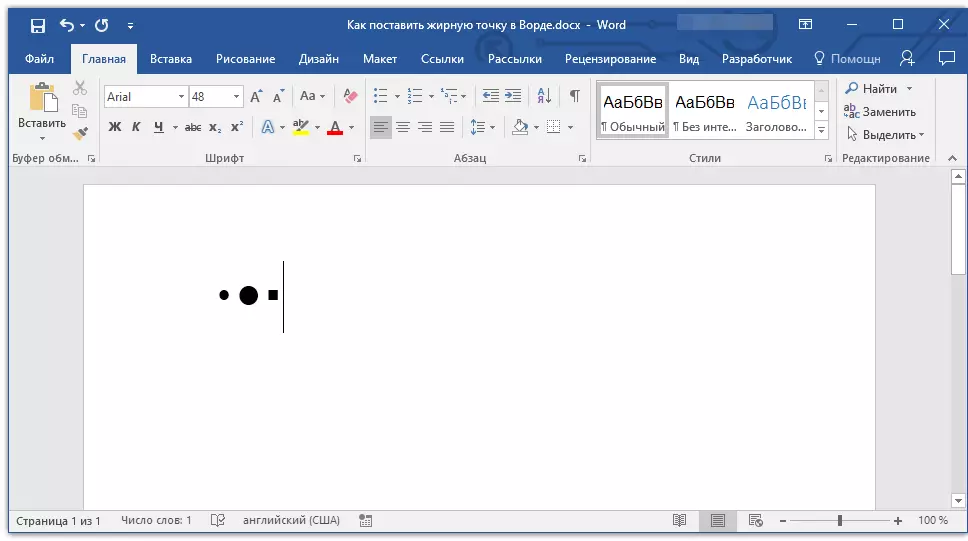
Постои уште еден, најлесен начин да додадете храбра точка на документот:
1. Инсталирајте го курсорот каде што треба да биде задебелена точка.
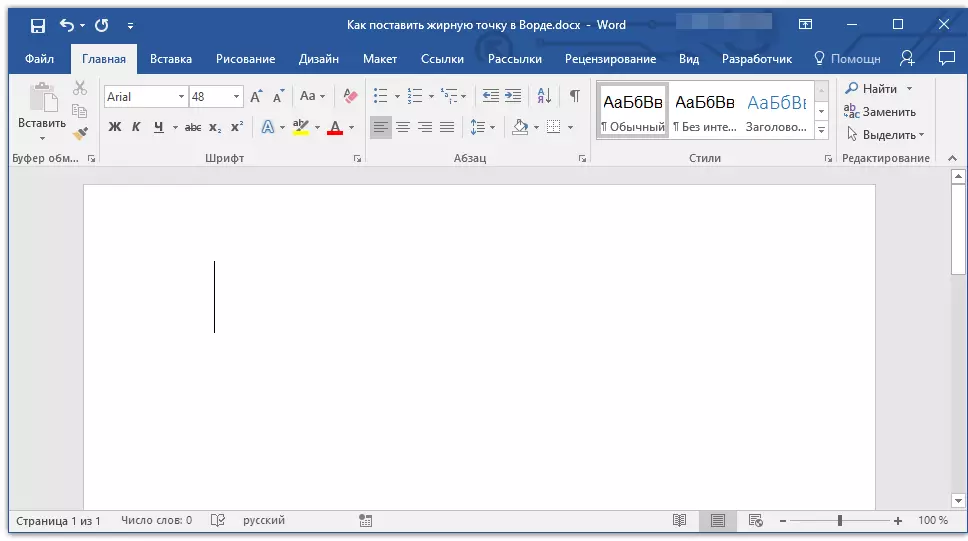
2. Држете го клучот "Alt" И притиснете ја цифрата "7" Дигитален блок на тастатура.
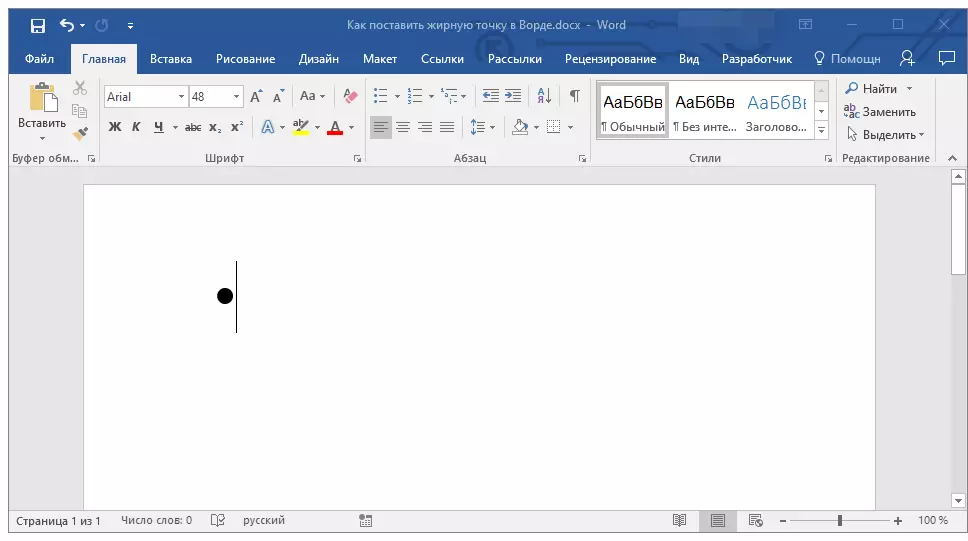
Еве, всушност, сите, сега знаете како да ставите храбар момент во зборот.
